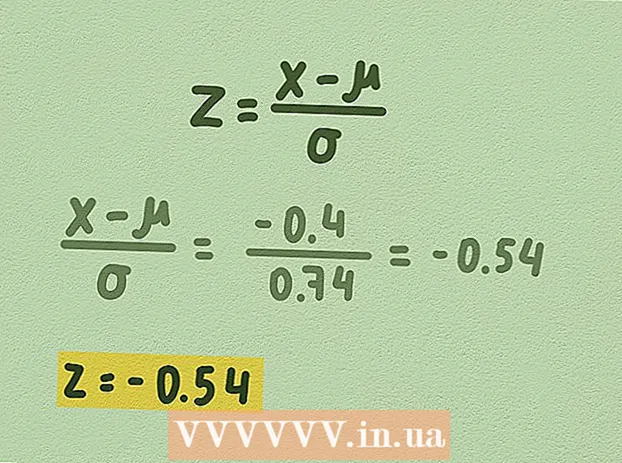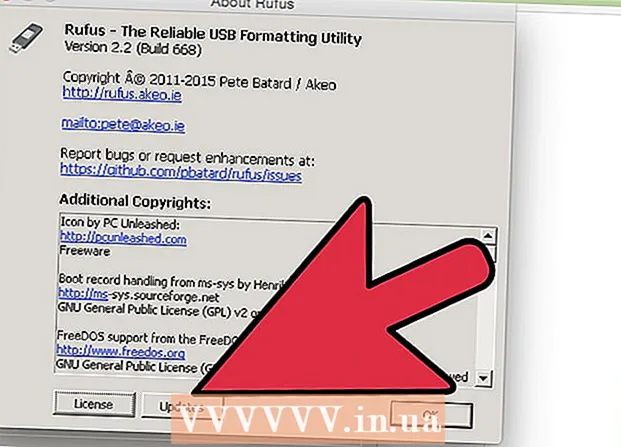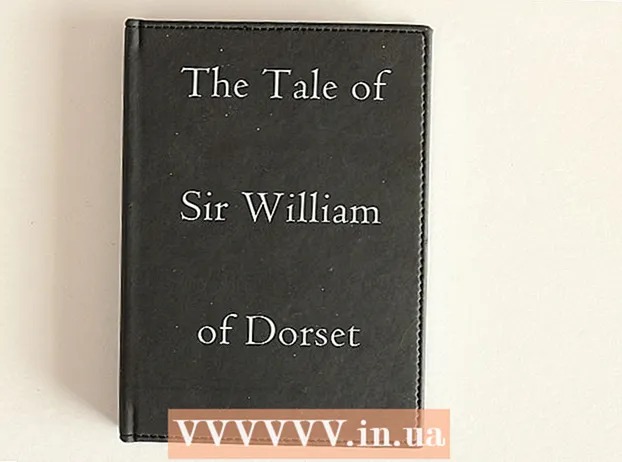Avtor:
Randy Alexander
Datum Ustvarjanja:
25 April 2021
Datum Posodobitve:
26 Junij 2024
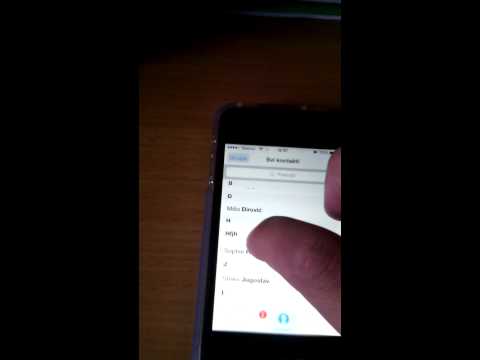
Vsebina
V tem članku boste našli navodila za brisanje nepotrebnih stikov v imeniku iPhone, iCloud in iTunes.
Koraki
Metoda 1 od 5: Uporabite aplikacijo Stiki
Odprite stike. To je aplikacija s človeško silhueto na sivi podlagi in barvnimi zavihki na desni.
- Do stikov lahko dostopate tudi iz aplikacije Telefon tako, da tapnete ikono Stiki (Stiki) je na dnu zaslona.

Tapnite stik, da odprete stran z informacijami.- Če želite poiskati določen stik, se dotaknite vrstice Iskanje (Išči) na vrhu zaslona in vnesite ime osebe, ki jo išče.
Izberite Uredi (Uredi) v zgornjem desnem kotu zaslona. To vam omogoča spreminjanje in brisanje stika.

Pomaknite se navzdol in izberite Izbriši stik (Izbriši stik) na dnu strani z informacijami.
Izberite Izbriši stik še enkrat na vprašanje. Zahteva bo prikazana na dnu zaslona. Po tem bo stik izbrisan v vašem iPhoneu.
- Za stike, dodane iz drugih aplikacij, kot je Facebook, ne boste videli možnosti »Izbriši«.
- Če je vaš iPhone povezan z računom iCloud, bo ta stik izbrisan v vseh napravah z dostopom iCloud.
2. način od 5: Izbrišite vse stike iCloud

Odprite Nastavitve. Gre za sivo aplikacijo z ikono zobnika (⚙️), ki je običajno prikazana na začetnem zaslonu.
Dotaknite se svojega Apple ID. To je razdelek na vrhu menija, ki prikazuje vaše ime in fotografijo (če sta dodana).
- Če niste prijavljeni, izberite Prijavite se v (Vaša naprava) (Prijavite se v [Vaša naprava]), vnesite svoj Apple ID in geslo ter izberite Vpis (Vpiši se).
- Če uporabljate starejšo različico sistema iOS, vam tega koraka ni treba storiti.
Izberite icloud v drugem delu menija.
Drsnik ob možnosti »Stiki« potisnite v način »Izklop«. Drsnik se bo obarval belo in morali boste izbrisati vse stike iCloud, shranjene v telefonu.
Izberite Izbriši iz My iPhone (Izbriši iz mojega iPhona). Vsi stiki, sinhronizirani z računom iCloud, se v vašem iPhoneu izbrišejo. Ti stiki vključujejo podatke, shranjene v telefonu (na primer stike, ki jih dodate sami). oglas
3. način od 5: Skrivanje stikov iz e-poštnih računov
Odprite Nastavitve. Gre za sivo aplikacijo z ikono zobnika (⚙️), prikazano na začetnem zaslonu.
Pomaknite se navzdol na dnu strani z nastavitvami in izberite Imenik.
Izberite Računi (Račun) na vrhu strani.
Izberite e-poštni račun. Na dnu strani boste videli icloud.
- Na primer, vi izberete Gmail , da odprete nastavitve stikov za svoj Gmail račun.
Drsnik ob možnosti »Stiki« potisnite v način »Izklop«. Drsnik postane bel in stiki v izbranem e-poštnem računu ne bodo več vidni v aplikaciji iPhone Contacts. oglas
4. način od 5: Izklopite predloge za stike
Odprite Nastavitve. Gre za sivo aplikacijo z ikono zobnika (⚙️), prikazano na začetnem zaslonu.
Pomaknite se navzdol na dnu strani z nastavitvami in izberite Imenik.
Drsnik ob možnosti »Stiki, najdeni v aplikacijah« potisnite v način »Izklop«. Ta vrstica je na dnu zaslona; po dotiku se drsnik obarva belo. Kot tak ne boste več videli predlogov za stike v aplikaciji iPhone Contacts ali v poljih za samodejno izpolnjevanje sporočil in e-pošte. oglas
5. metoda od 5: Uporabite skupine
Razdelite svoj stik v skupine. Ustvarite lahko skupine za družino, partnerje, prijatelje v telovadnici in še več. Tako na seznamu vidite vse skupine stikov, ne da bi jih morali izbrisati.
- Za upravljanje skupin izberite gumb Skupine v zgornjem levem kotu zaslona Stiki.
Dotaknite se skupine, ki jo želite skriti. Ko je skupina označena, se prikažejo ustrezne informacije. Če ni označena, se podatki ne bodo več prikazovali v vaših stikih.
Izberite Končano (Končano), ko končate. Vaši stiki zdaj prikazujejo samo izbrane skupine. oglas
Nasvet
- Če imate vklopljeno sinhronizacijo s Facebookom, lahko stike s Facebooka hitro izbrišete s seznama, tako da ga odprete Nastavitve (Nastavitve), izberite Facebook in potisnite drsnik zraven Imenik v način "Izklop" v beli barvi. Tako bodo skriti stiki v Stikih.
Opozorilo
- Če uporabljate iCloud za sinhronizacijo stikov, v iTunes ne smete označiti možnosti »Sinhronizacija stikov iz imenika«, da se izognete podvajanju podatkov v iPhonu.